如何使用Goland进行Docker化开发

在现今软件开发领域,Docker已经成为了不可或缺的部分。它的快速部署和简化部署流程的能力,使得Docker特别适合于开发和运维人员。
作为一名开发者,使用Goland进行Docker化开发可以提高你的工作效率和生产力。接下来,我们将会详细讲解如何使用Goland进行Docker化开发。
1. 配置Docker环境
首先,我们需要在本地电脑上配置Docker环境。你可以从官方网站上下载安装Docker Desktop以获得最新的稳定版本。然后打开终端窗口并运行以下命令:
docker --version如果你能看到Docker版本信息,则说明配置成功。
2. 创建Dockerfile
每个Docker容器都需要一个Dockerfile来描述容器的构建过程。在Goland中创建一个新的项目并创建一个名为Dockerfile的文件。然后在文件中添加以下内容:
FROM golang:1.14.2-alpineRUN apk update && apk upgrade && \ apk add --no-cache bash git opensshWORKDIR /appCOPY . .RUN go mod downloadENV PORT=8080CMD 这个Dockerfile使用了golang的1.14.2-alpine镜像作为基础镜像,并安装了一些必要的软件包。它还设置了工作目录并复制了项目文件。然后,它会下载Go模块并设置端口并启动应用程序。
3. 配置Docker Compose文件
Docker Compose是一个工具,它能够帮助你定义和运行多个Docker容器应用程序。在Goland中,我们可以使用Docker Compose来管理多个容器。
创建一个名为docker-compose.yml的文件并添加以下内容:
version: '3'services: app: build: context: . dockerfile: Dockerfile ports: - "8080:8080" depends_on: - db db: image: mysql:5.7 restart: always environment: - MYSQL_ROOT_PASSWORD=password ports: - "3306:3306"这个Docker Compose文件定义了两个服务,分别是我们之前编写的golang应用程序和一个MySQL数据库服务。我们通过build属性来指定需要构建的镜像文件,设置端口,和依赖于MySQL的服务。
4. 在Goland中启动Docker Compose
现在我们已经完成了Dockerfile和Docker Compose文件的配置,接下来在终端窗口进入到项目目录中,运行以下命令启动Docker Compose:
docker-compose up这个命令将会启动Docker环境和我们所定义的服务和容器。如果一切顺利,你应该看到类似以下的输出:
Creating network "myapp_default" with the default driverCreating myapp_db_1 ... doneCreating myapp_app_1 ... doneAttaching to myapp_db_1, myapp_app_1app_1 | Running in "debug" mode. Switch to "release" mode in production.app_1 | - using env: export GIN_MODE=releaseapp_1 | - using code: gin.SetMode(gin.ReleaseMode)app_1 |app_1 | GET /ping --> main.main.func1 (3 handlers)app_1 | Listening and serving HTTP on :8080现在,你可以在浏览器中输入localhost:8080并访问你的应用程序了。
总结
通过使用Goland进行Docker化开发,我们可以更加方便地进行部署和开发。本文中所介绍的步骤是一个简单的示例,你可以根据自己的需求进行修改和调整。希望这篇文章对你有所帮助。
以上就是IT培训机构千锋教育提供的相关内容,如果您有web前端培训,鸿蒙开发培训,python培训,linux培训,java培训,UI设计培训等需求,欢迎随时联系千锋教育。




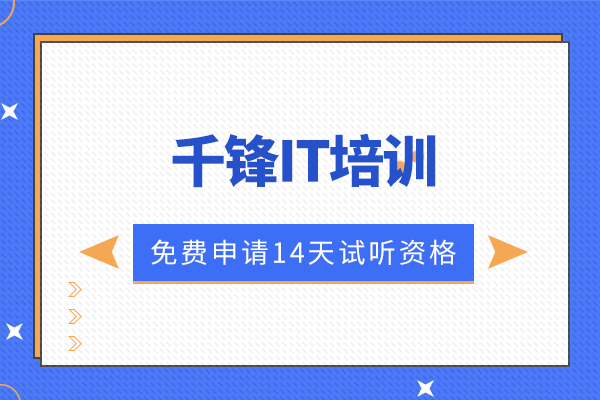
















 京公网安备 11010802030320号
京公网安备 11010802030320号